宠物展会2025年时间表
1026
2022-06-10

都说Excel是处处皆技巧,这还真不是闹着玩。看看下面这组数据,需要制作一个柱形图。
这些数据貌似没啥特殊的,咱们继续往下看。
单击数据区域任意单元格,依次单击【插入】,【柱形图】,【簇状柱形图】。
由于数据源中的单位名称都很长,图表的水平轴标签看起来很不舒服。
但是如何设置才能让图表标签整齐有序呢?相信好多童鞋都会无从下手了吧。
其实这种效果实现起来并不复杂,需要咱们对数据源进行一下简单的调整。
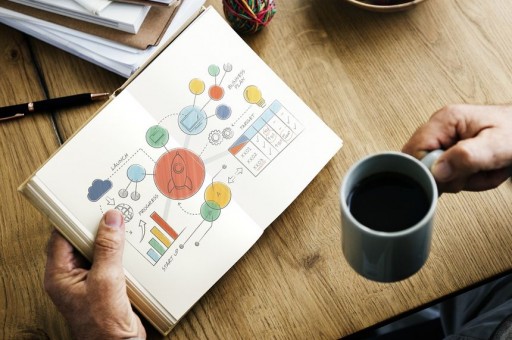
首先右键单击B列列标,在下拉列表中单击【插入】。
也可以使用组合键
在单位名称后面插入一个空白列。
然后在B2单元格输入一个空格。
然后再选择C1:C6单元格区域,依次单击【插入】,【柱形图】,【簇状柱形图】。
右键单击图表区域,在下拉列表中单击【选择数据】。
在弹出的【选择数据源】对话框中,单击【水平(系列)轴标签】下的【编辑】按钮,弹出【轴标签】对话框。
单击【轴标签区域】编辑框右侧的折叠按钮,选择A2:B6单元格区域,单击【确定】按钮回到【选择数据源】对话框,再次单击【确定】关闭对话框。
这时,图表的水平轴标签就已经变成咱们需要的样式了:
最后对图表进行适当的美化,大功告成。
版权声明:本文内容由网络用户投稿,版权归原作者所有,本站不拥有其著作权,亦不承担相应法律责任。如果您发现本站中有涉嫌抄袭或描述失实的内容,请联系我们jiasou666@gmail.com 处理,核实后本网站将在24小时内删除侵权内容。